كيفية استخدام عصا الصور على iPhone وiPad لتحويل الرسومات إلى صور
نشرت: 2024-11-14Image Wand هي إحدى ميزات Apple Intelligence التي تتيح لك ترجمة الرسومات التقريبية إلى صور وتخصيصها في تطبيق Notes على iPhone وiPad. يمكنك استخدام Image Wand لإنشاء صور من الأوصاف، وتخصيصها بأنماط مختلفة، وجعل ملاحظاتك جذابة وجذابة بصريًا. Image Wand متاحة حاليًا لأجهزة iPhone وiPad. ستتعلم في هذا الدليل كيفية استخدام Image Wand لإنشاء الصور.
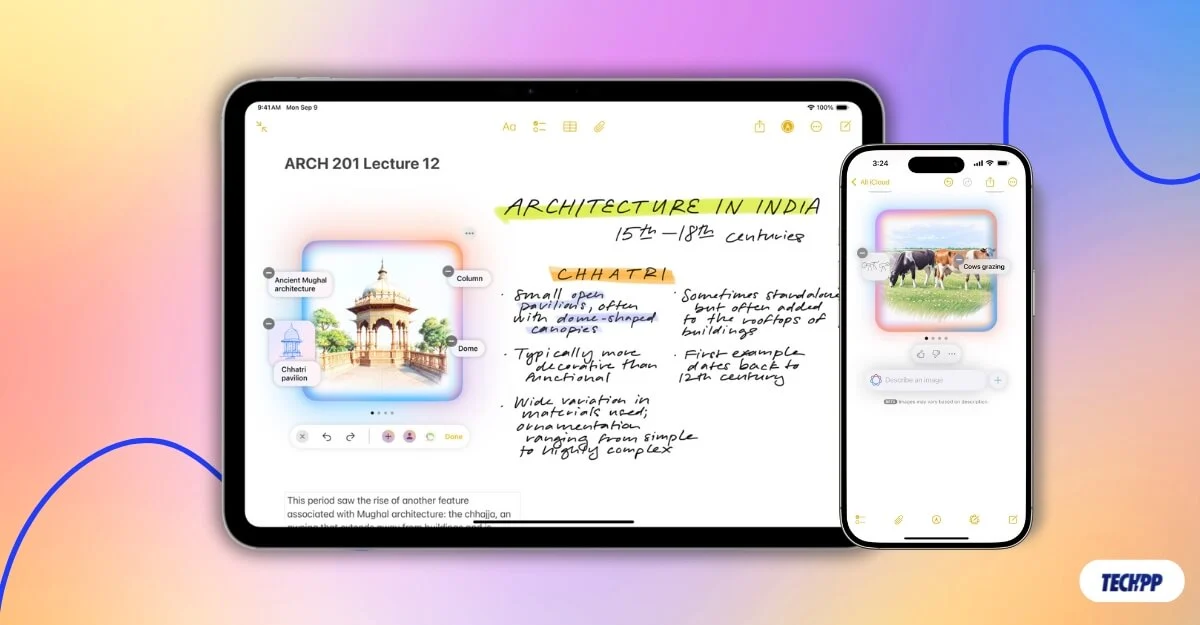
جدول المحتويات
كيفية الحصول على عصا الصور على جهاز iPhone أو iPad
للوصول إلى هذه الميزة، تأكد من أن جهاز iPhone أو iPad الخاص بك يدعم ذكاء Apple ويتم تحديثه إلى iOS 18.2 وiPad إلى iPadOS 18.2. ميزة عصا الصور هي في مرحلة تجريبية وهي متاحة فقط لمستخدمي اللغة الإنجليزية الأمريكية. يمكنك ضبط اللغة الافتراضية على اللغة الإنجليزية الأمريكية على جهاز iPad وiPhone الخاص بك لتتمكن من الوصول إليها. (عندما تقرأ هذا، قد يكون متاحًا لجميع البلدان، ويمكنك ترك لغتك كلغة افتراضية).
بمجرد الوصول إلى هناك، سترى تطبيق Image Play Ground الجديد على جهاز iPad وiPhone. انقر فوق هذا وقم بالتسجيل في الإصدار التجريبي إذا طُلب منك ذلك، أو افتح تطبيق Notes وافتح شريط الأدوات. انقر فوق Magic Pencil الجديد وانقر فوق "طلب الوصول المبكر".
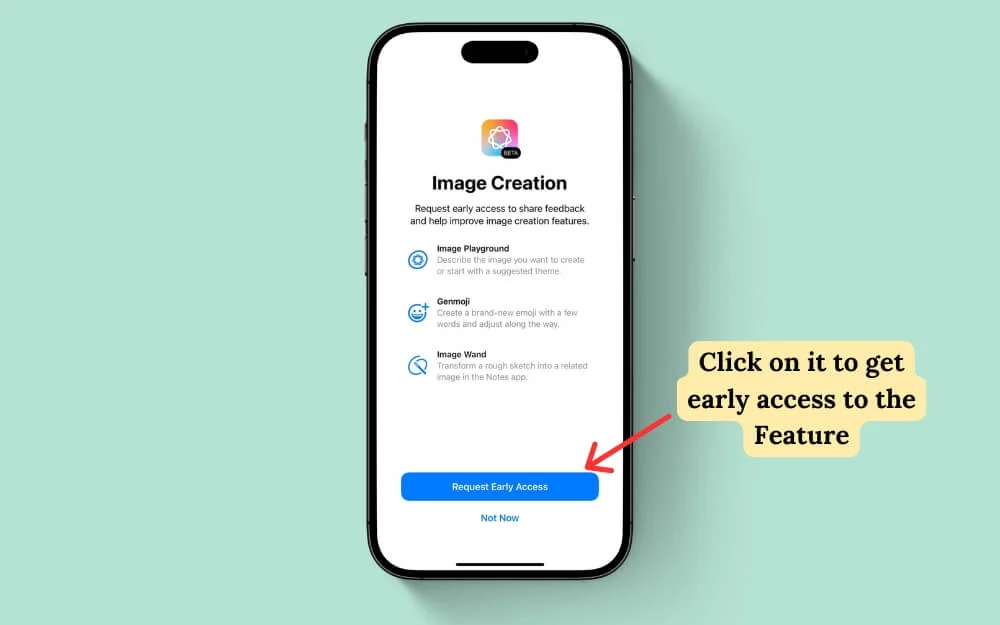
بمجرد الوصول إلى ميزة Image Wand على جهاز iPhone وiPad، إليك ما يمكنها فعله:
- يمكنك استخدام Image Wand لتحويل رسوماتك في تطبيق Notes إلى صور تم إنشاؤها بواسطة الذكاء الاصطناعي.
- بعد ذلك، حتى بدون الرسومات أو الرسومات التخطيطية التقريبية، يمكنك إنشاء وإدراج صور الذكاء الاصطناعي من البداية باستخدام أوصاف صور بسيطة لما تريد.
- أخيرًا، يمكنك تخصيص الصور التي تم إنشاؤها من خلال مطالبات لضبط النمط واختيار خيارات مختلفة مثل الرسم والتوضيح وحتى تحريك الصورة. دعونا نلقي نظرة على كل ميزة بالتفصيل وكيفية استخدامها.
كيفية استخدام عصا الصور على iPad
يمكنك تحويل الرسومات إلى صور في تطبيق Notes باستخدام Image Wand. لاستخدام هذه الميزات، تأكد من أن ملاحظتك تحتوي على رسم تخطيطي واحد على الأقل. إذا كنت تريد الصور من البداية، فاتبع الطريقة الموضحة أدناه لإنشاء الصور من البداية.
- افتح تطبيق Notes على جهاز iPad أو iPhone وحدد الرسم الذي تريد تحويله إلى صور.
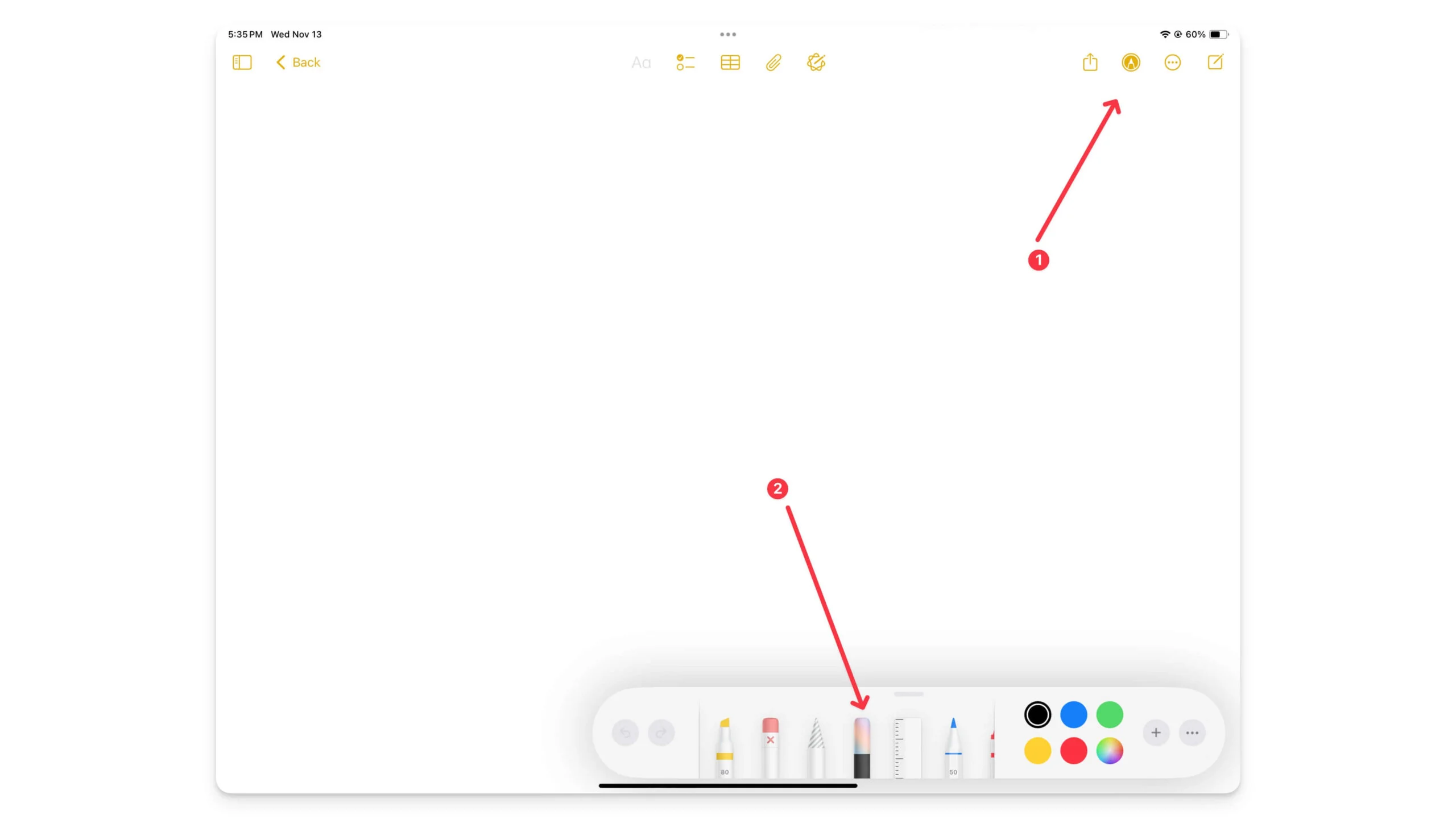
- على جهاز iPad، انقر على أيقونة القلم الرصاص في الأعلى لفتح شريط الأدوات وانقر على قلم الرصاص الجديد ذو لون قوس قزح ، والذي يشبه الممحاة السحرية أعلى القلم الرصاص. إذا لم تشاهد هذا، فهذا يعني أن Image Wand غير مدعوم أو غير ممكّن على جهازك. اتبع الخطوات السابقة لتمكينه.
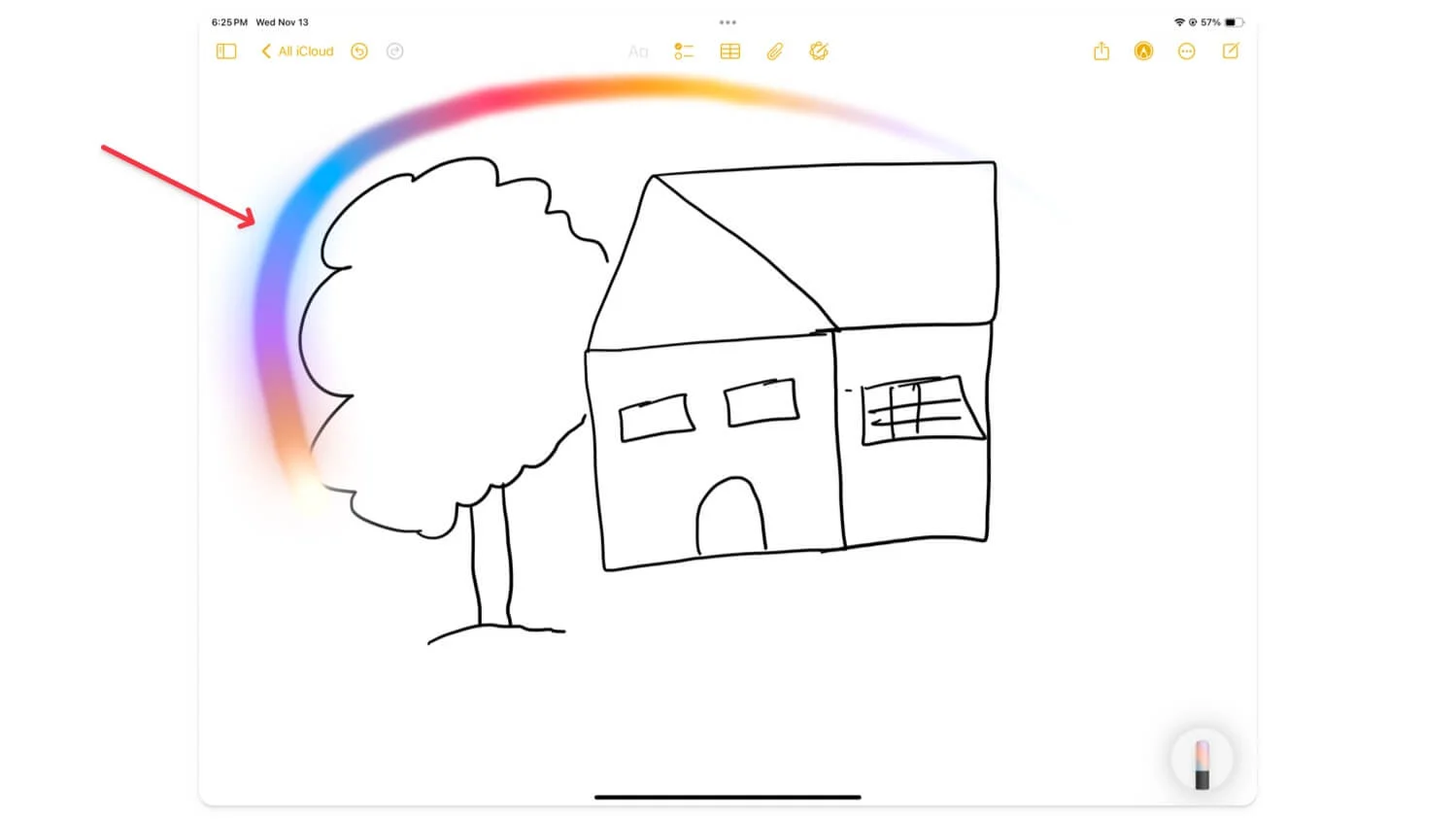
- بمجرد الوصول إلى هناك، حدد تلك الأداة وقم بوضع دائرة حول الصورة التي تريد تحويلها إلى صورة تم إنشاؤها بواسطة الذكاء الاصطناعي. قم بوصف التغييرات وانقر على الإدخال العلوي أو الإدخال.
إذا لم يكن لديك رسم تقريبي وترغب في إنشاء صورة من البداية، فافتح الملاحظة، واستخدم Apple Pencil في المساحة الفارغة ، وقم بإنشاء دائرة مثل الصورة أدناه. ثم أدخل الوصف الذي تريد إنشاءه للصورة.
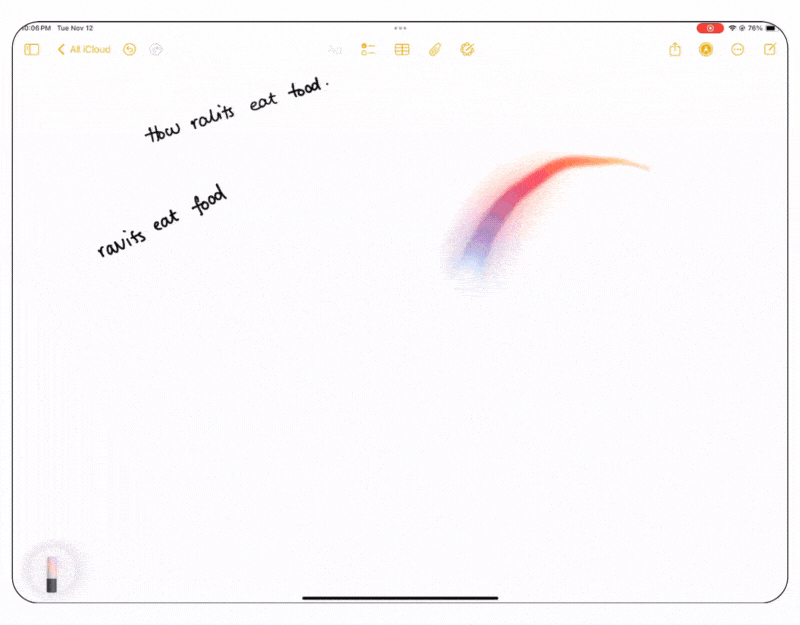
لتخصيص الصورة التي تم إنشاؤها، اضغط على الصورة وانقر على زر التحرير . الآن، قم بوصف التغييرات التي تريدها في المطالبة النصية الخاصة بك. يرجى ملاحظة أنك قد تواجه بعض الأخطاء في البداية.
إذا قمت بذلك، استمر في المحاولة وقم بإزالة المطالبة السابقة التي استخدمتها لإنشاء الصورة الأولى، ثم قم بإنشاء واحدة جديدة بمطالبة أكثر تفصيلاً، والتي تعمل عادةً. ويعتمد ذلك أيضًا على مدى تعقيد الصورة التي تقوم بإنشائها؛ قد يستغرق الأمر بضع مطالبات للحصول على الإخراج المطلوب.

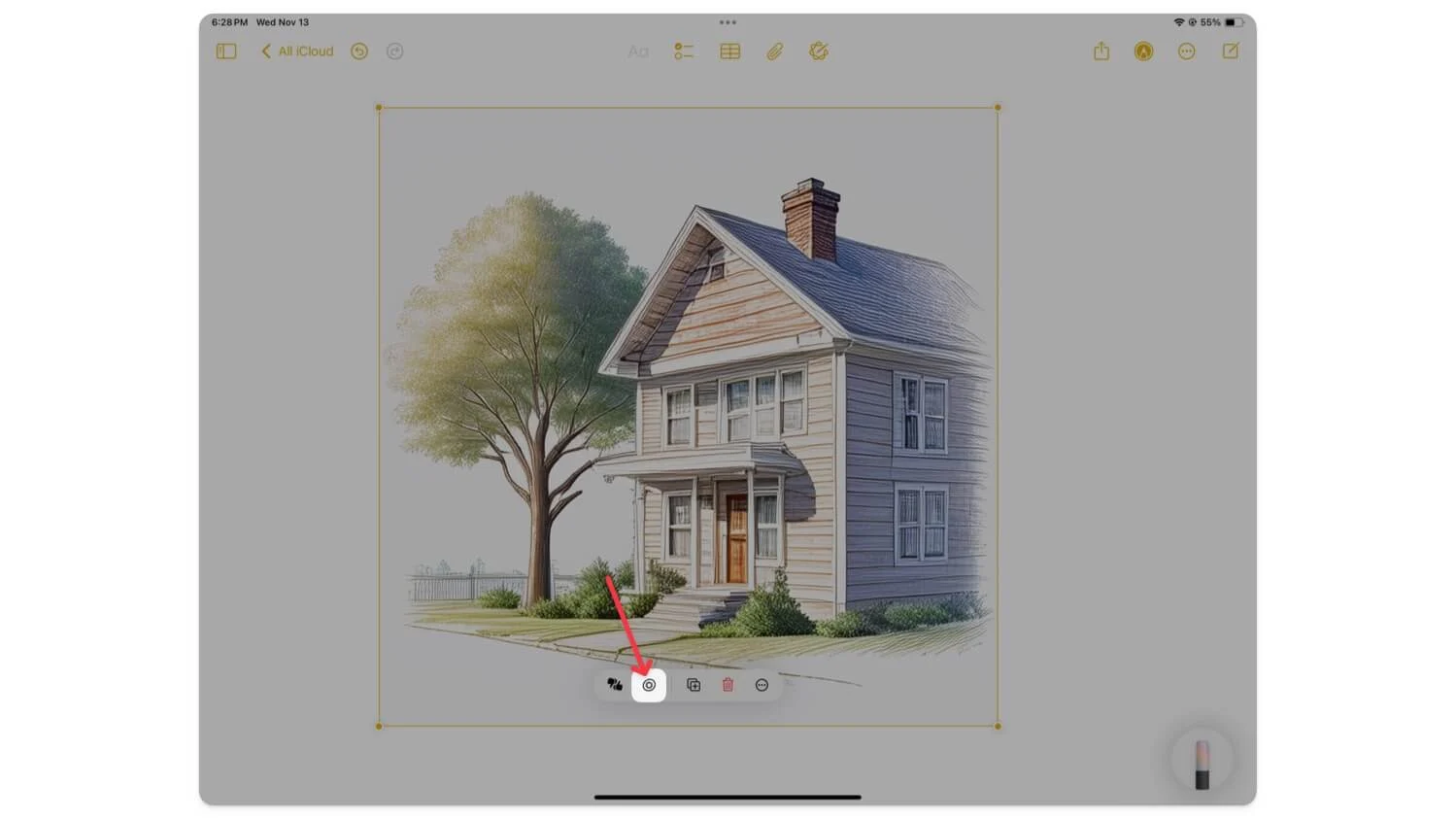
كيفية استخدام عصا الصور على iPhone
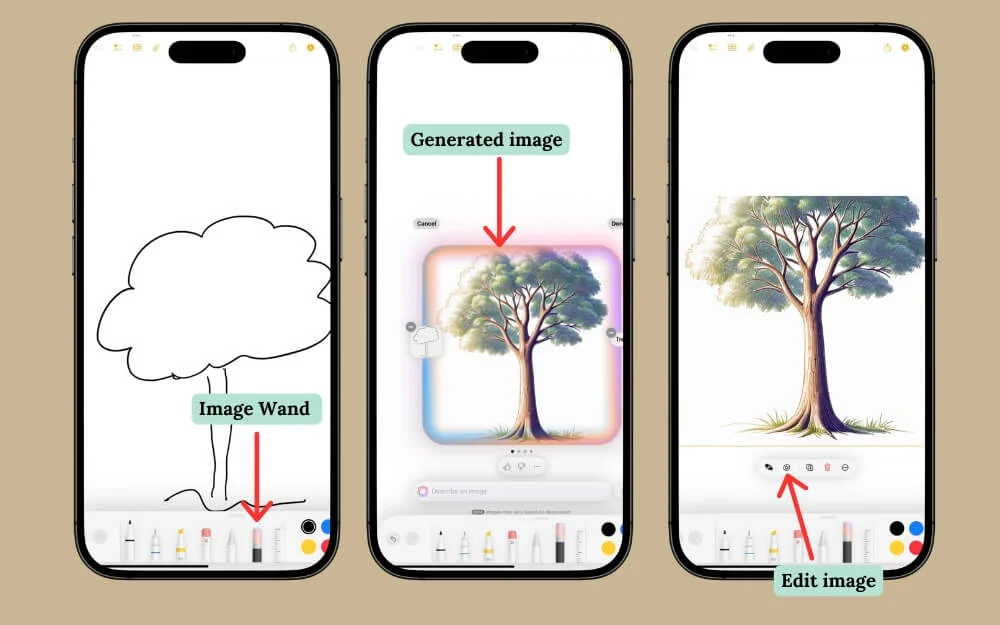
إذا كنت تستخدم iPhone 15 Pro أو إصدارًا أحدث، فتأكد من أن جهازك يعمل بأحدث ترقية إلى iOS 18.2. سترى تطبيق Image Wand الجديد على الهاتف؛ اضغط عليه. بمجرد الانتهاء من ذلك، اتبع الخطوات أدناه لاستخدام Image Wand على جهاز iPhone الخاص بك.
افتح تطبيق الملاحظات على جهاز iPhone الخاص بك. إذا كنت تريد تحويل الرسم التقريبي إلى صورة تم إنشاؤها بواسطة الذكاء الاصطناعي، فحدد الملاحظة، وافتح شريط الأدوات، وحدد أداة Image Wand ، ثم ضع دائرة حول الرسم باستخدام إصبعك.
قم بوصف الموجه الذي تريد إنشاءه، وسيقوم بإنشاء صورة في بضع ثوانٍ. إذا واجهت أي أخطاء، احذف الصورة وأعد المحاولة. سيتم إدراج الصورة التي تم إنشاؤها تلقائيًا في تطبيق Notes الخاص بك واستبدالها بالرسم أو الرسم الموجود.
إذا كنت تريد إنشاء صورة من البداية، فحدد المساحة الفارغة ، ثم ضع دائرة حولها، ثم أدخل الوصف الذي تريد إنشاءه للصورة، والذي سيظهر تلقائيًا في ملاحظتك.
لتخصيص الصورة التي تم إنشاؤها، انقر فوق الصورة التي تم إنشاؤها ، وانقر فوق أيقونة التحرير ، وأدخل وصفًا جديدًا . وهنا يمكنك اقتراح التغييرات التي تريدها على الصورة، ثم الضغط على السهم الأيمن لتطبيق التغييرات. إذا واجهت أي أخطاء، قم بإزالة المطالبة السابقة وقم بإنشاء صورة جديدة مع وصف أكثر تفصيلاً.
جعل ملاحظاتك أفضل وأكثر وضوحًا
هذه هي الخطوات البسيطة لاستخدام ميزة Image Wand على جهاز iPhone وiPad. أستخدم دائمًا Apple Notes لتدوين الملاحظات والصور. يمكن أن تغير العصا قواعد اللعبة، خاصة أنها تضفي الكثير من الألوان والإبداع على Notes، مما يجعلها سهلة وأكثر جاذبية للقراءة. ومع ذلك، فهذه الميزة في مرحلة تجريبية، وهي متاحة فقط لعدد قليل من الأجهزة، ولها مشكلات بسيطة.
إذا كانت عصا الصورة لا تعمل بشكل صحيح، فتأكد من أن لديك رسمًا واضحًا واستخدم المطالبة النصية التفصيلية لوصف الصورة المطلوبة. أتمنى أن تجد هذا الدليل مفيدًا. إذا كان لديك أي اقتراحات، التعليق أدناه.
الأسئلة الشائعة حول استخدام Image Wand على iPhone
كيف يمكنني استكشاف الأخطاء الشائعة وإصلاحها أثناء إنشاء الصور باستخدام Image Wand؟
Image Wand حاليًا في مرحلة تجريبية. ونظرًا لأنها إحدى ميزات الذكاء الاصطناعي، فقد لا تحصل دائمًا على النتائج المرجوة عند إنشاء الصور. من خلال تجربتي، واجهت أخطاء عند تخصيص الصور وإنشاء الصور من الصفر. يمكنك إعادة محاولة إصلاح هذه الأخطاء حتى يتم تصحيحها. إنه لا يزال في مرحلة تجريبية، لذا لا توجد طريقة مضمونة لإصلاحه من أجل إنشاء صور أفضل.
ماذا يحدث للرسم الأصلي بعد تحويله إلى صورة تم إنشاؤها بواسطة الذكاء الاصطناعي؟ هل يمكنني إعادته؟
يمكنك العودة إلى الرسم الأصلي عن طريق النقر على زر التراجع، والذي سيعيد الرسم الخاص بك مع الحفاظ على صورة الذكاء الاصطناعي في مكانها. لإزالة صورة الذكاء الاصطناعي بالكامل، اضغط عليها وحدد أيقونة الحذف.
هل هناك أي إرشادات محددة لاستخدام المطالبات الوصفية للحصول على نتائج أفضل للصور؟
ليس لدى Apple أي إرشادات لاستخدام المطالبات. أوصي غالبًا بالبقاء دقيقًا عند المطالبة حتى يتمكن الذكاء الاصطناعي من فهم ما تريده بالضبط. في هذه الحالة، استخدم مطالبة واضحة وشاملة عند وصف الصورة التي تريدها. للحصول على مطالبات أفضل، يمكنك استخدام أدوات مثل ChatGPT.
هل يمكن استخدام ميزة Image Wand في تطبيقات أخرى إلى جانب الملاحظات والرسائل، مثل Keynote أو Pages؟
لاستخدام ميزة Image Wand في تطبيقات أخرى مثل الرسائل، يمكنك استخدام Image Playground لإنشاء الصور. لدينا دليل مفصل حول كيفية استخدام Image Playground على iPhone. Image Wand غير متوفر على صفحات Apple حتى الآن. يمكنك استخدام الملعب أو حفظ الصور التي تم إنشاؤها باستخدام Image Wand وإضافتها يدويًا إلى صفحات Apple.
